Win11電腦白屏了怎么辦|Win11電腦白屏不顯示桌面
- 2022-04-24 11:44:00 分類:幫助
電腦開機白屏,沒有任何畫面,桌面也沒有被加載出來,已知顯示器和連接線不存在問題,那么突然遇到這個問題的Win11用戶不知道怎么解決,這篇文章是本站給大家帶來的Win11電腦白屏解決方法。

解決Win11電腦白屏方法一:
1、按 Ctrl + Alt + Del 組合鍵,調出鎖定界面,點擊任務管理器;

2、任務管理器窗口,點擊左下角的詳細信息,可以切換到詳細信息界面,默認顯示進程選項卡,往下找到Windows 資源管理器進程;
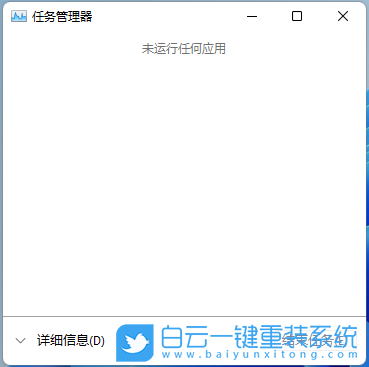

3、任務管理器窗口,選擇Windows 資源管理器進程,點擊右下角的重新啟動,即可重啟Windows 資源管理器,這其實是Windows 資源管理器進程explorer.exe結束后,又重新啟動的過程;
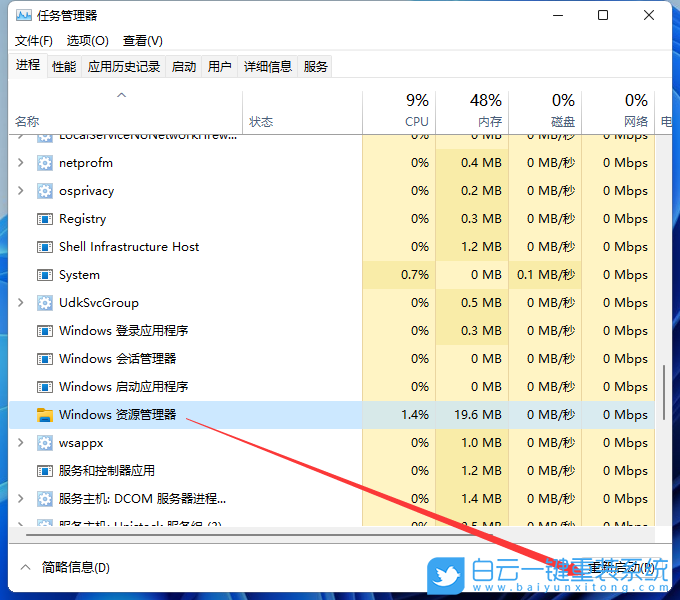
4、如果電腦還是白屏,可以使用重啟鍵,重啟電腦;

解決Win11電腦白屏方法二:


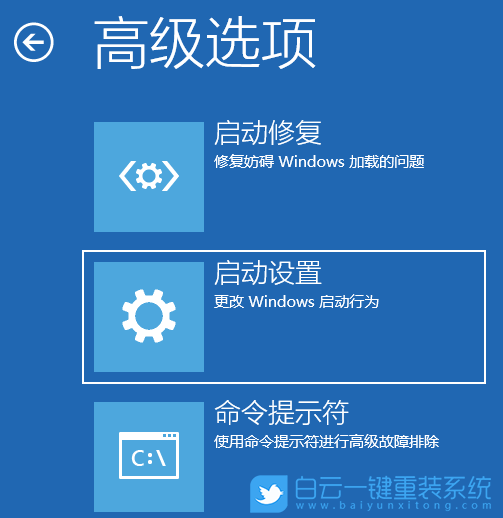
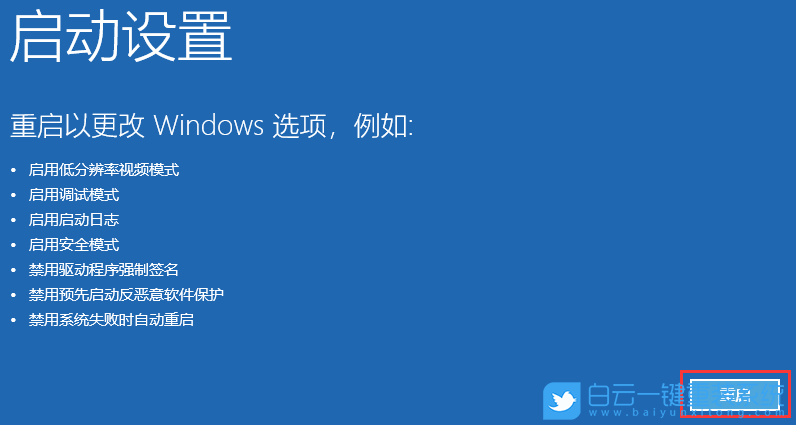
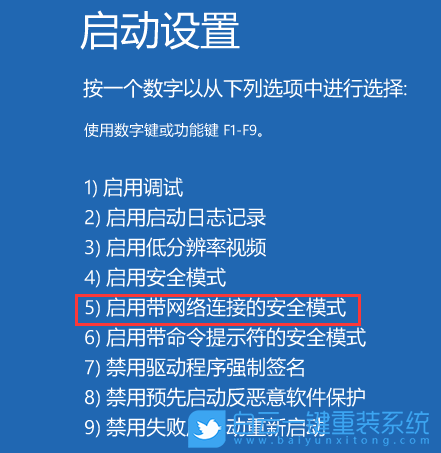
5、進入安全模式后,就可以開始解決電腦白屏問題了(進入設備管理器,檢查顯卡驅動是否出現異常,如果沒有,可以嘗試卸載再重新安裝);
安全模式是Windows操作系統中的一種特殊模式,經常使用電腦的朋友肯定不會感到陌生,在安全模式下用戶可以輕松地修復系統的一些錯誤,起到事半功倍的效果。安全模式的工作原理是在不加載第三方設備驅動程序的情況下啟動電腦,使電腦運行在系統最小模式,這樣用戶就可以方便地檢測與修復計算機系統的錯誤。
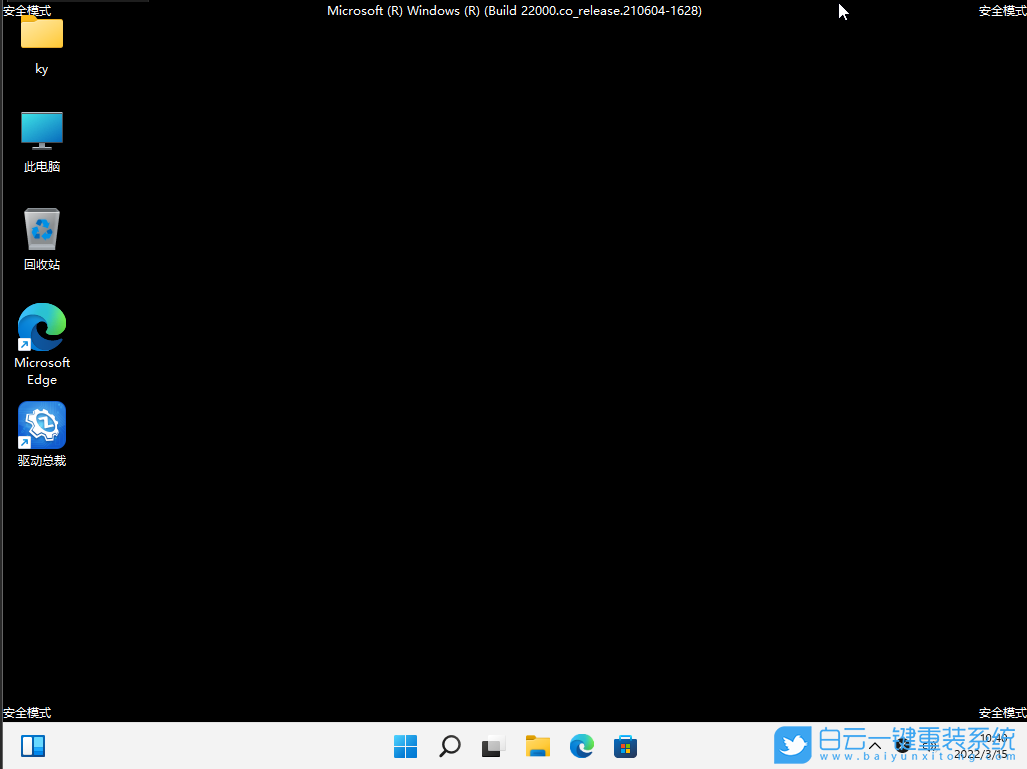
1、進入高級啟動菜單(開機時強制關閉電腦,連續操作3次),選擇一個選項下,選擇疑難解答(重置你的電腦或查看高級選項);

2、疑難解答下,選擇高級選項;

3、高級選項下,選擇啟動設置(更改 Windows 啟動行為),然后點擊重啟;
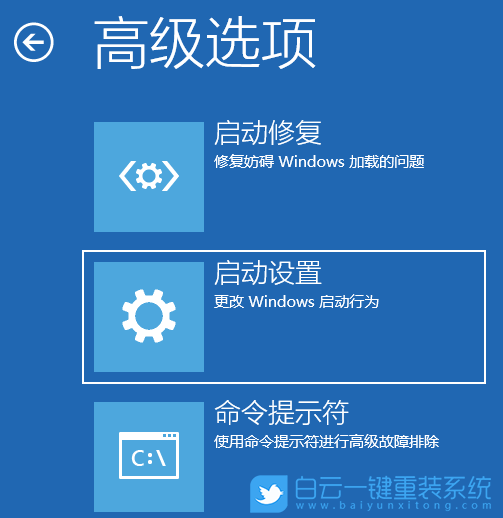
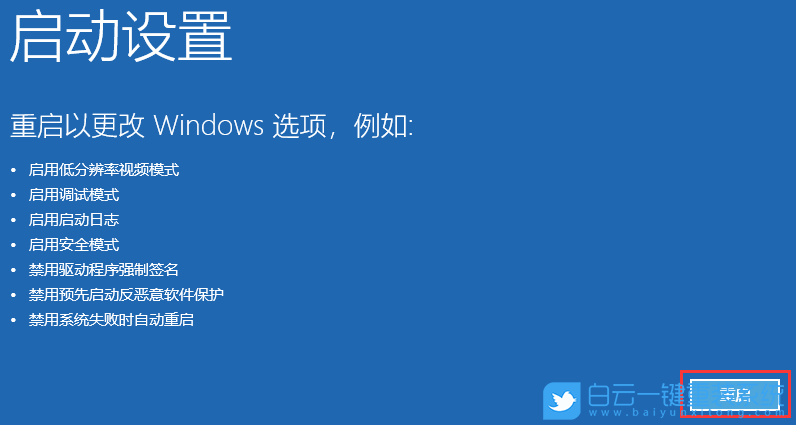
4、可以使用鍵盤選擇一些啟動選項,按F4可以啟用安全模式,按F5可以啟用帶網絡連接的安全模式,按F6可以啟用帶命令提示符的安全模式;
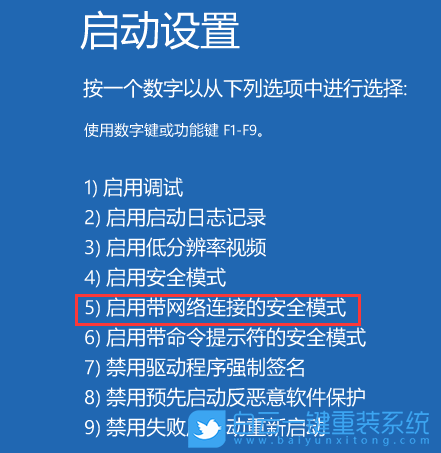
5、進入安全模式后,就可以開始解決電腦白屏問題了(進入設備管理器,檢查顯卡驅動是否出現異常,如果沒有,可以嘗試卸載再重新安裝);
安全模式是Windows操作系統中的一種特殊模式,經常使用電腦的朋友肯定不會感到陌生,在安全模式下用戶可以輕松地修復系統的一些錯誤,起到事半功倍的效果。安全模式的工作原理是在不加載第三方設備驅動程序的情況下啟動電腦,使電腦運行在系統最小模式,這樣用戶就可以方便地檢測與修復計算機系統的錯誤。
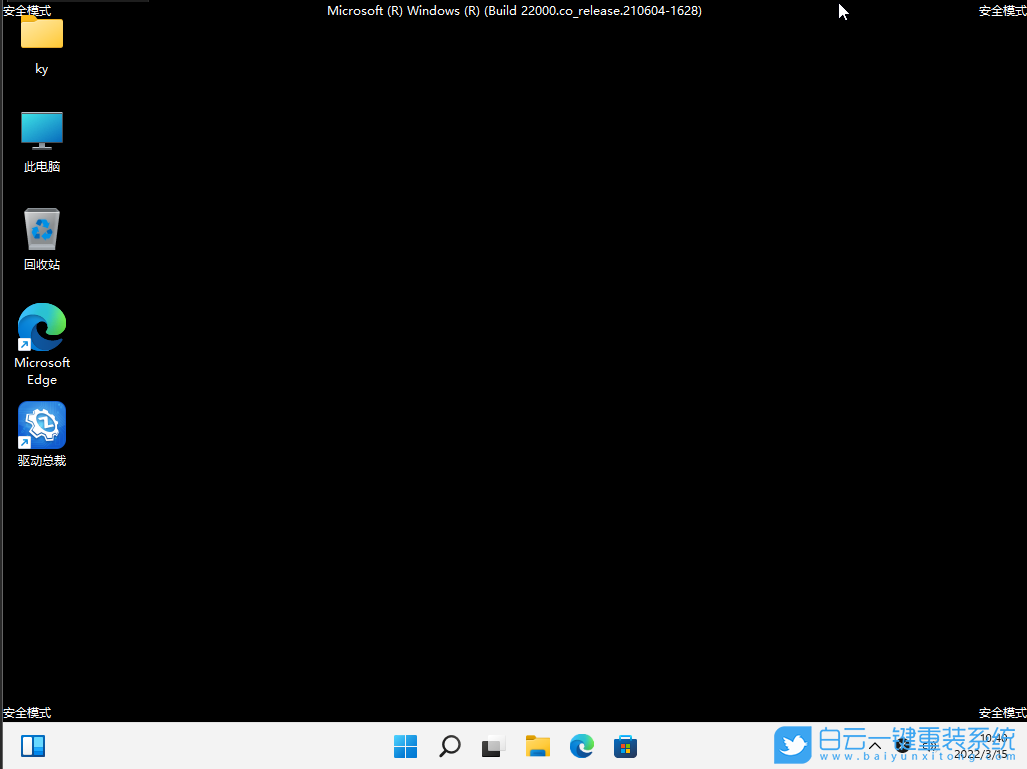

Win10如何在非觸屏設備打開經典模式屏幕鍵盤|怎么打開屏幕鍵盤使用搭載win10系統的 觸屏設備用戶打開屏幕鍵盤,可以直接按設置 - 設備 - 輸入,里面就可以找到屏幕鍵盤的開關。 但是對

聯想拯救者刃7000K 2021臺式電腦11代CPU怎么裝Win7聯想拯救者刃7000K 2021系列臺式電腦,是聯想推出的臺式電腦,目前共有4款產品。英特爾酷睿i開頭11代系列處理器,默認預裝



